 ソフトウェアチュートリアル
ソフトウェアチュートリアル
 コンピューターソフトウェア
コンピューターソフトウェア
 VMware 仮想マシンがインターネットに接続できない場合はどうすればよいですか? VMware 仮想マシンがインターネットに接続できない場合はどうすればよいですか?
VMware 仮想マシンがインターネットに接続できない場合はどうすればよいですか? VMware 仮想マシンがインターネットに接続できない場合はどうすればよいですか?
VMware 仮想マシンがインターネットに接続できない場合はどうすればよいですか? VMware 仮想マシンがインターネットに接続できない場合はどうすればよいですか?
VMware 仮想マシンの接続ネットワークの問題 VMware 仮想マシンをインターネットに接続する際に問題が発生した場合は、次の回避策を検討してください。 PHP エディター Banana は、この問題を解決するためのステップバイステップのガイドを提供します。まず、仮想マシンのネットワーク アダプターが NAT モードに設定されていることを確認します。 VMware 仮想マシンがインターネットに接続できない問題を解決する詳細な手順については、以下をお読みください。
1. ネットワークアダプターを NAT モードに設定する必要があります。

2. ネットワークカード構成ファイルを変更します。
#vim /etc/sysconfig/network-scripts/ifcfg-ens33 #設定ファイルを変更します
#service network restart #ネットワーク サービスを再起動して設定を有効にします
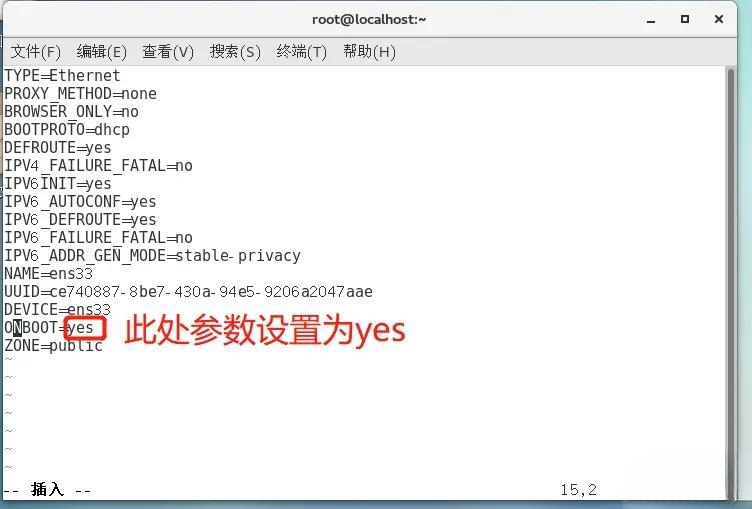

3. ローカル コンピューターのアダプター オプションにこれらの 2 つのネットワーク接続が存在しますか? 存在しない場合は、VM を再インストールできます。


4. VMware NET Service サービスのステータスを確認します。実行されているはずです。
a. Win + R、services.msc
b. VMware NAT Servise サービスを見つけます
c. ステータスが実行されていない場合は、上部の左隅をクリックしてサービスを開始します。ステータスが実行中でない場合は、サービスを再起動してください
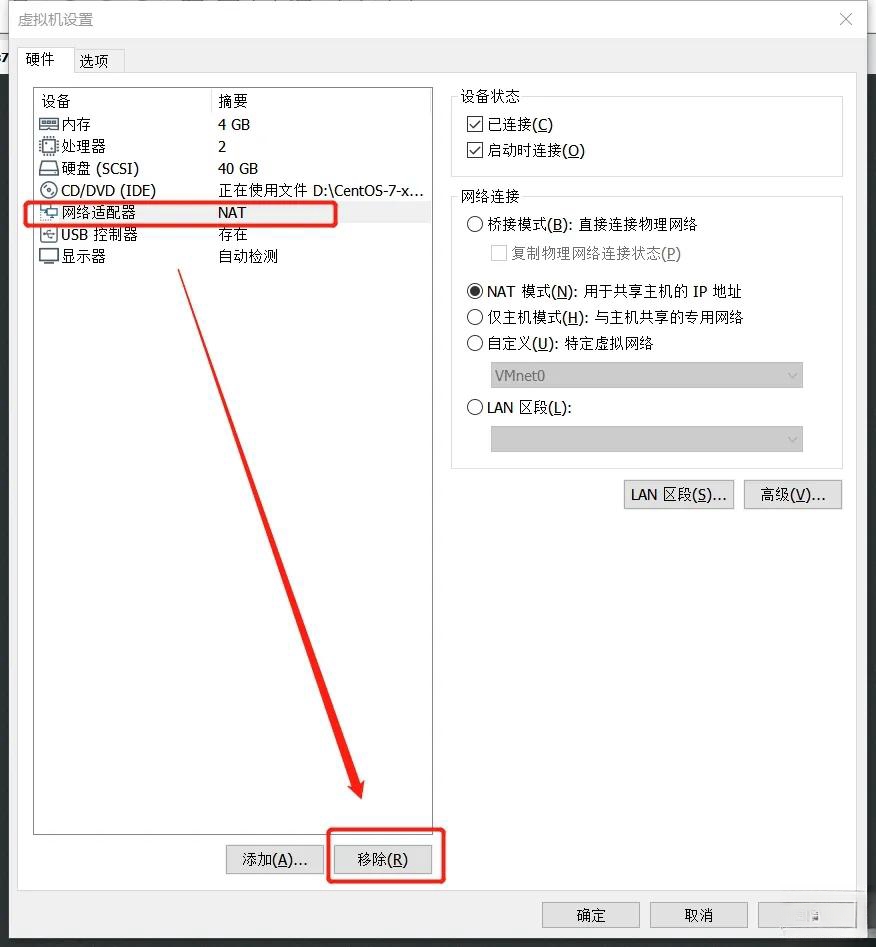

5. 仮想マシンのネットワーク アダプターを削除し、追加します追加後、接続設定を行います。方式はNATモードです。

6. 仮想マシン Linux でネットワークに接続できないことが表示されます
仮想マシン → 編集 → 仮想ネットワーク エディタ → NAT 接続の名前を表示します。
現在接続しているネットワークを見つけて、右クリック → [プロパティ] → [共有] → [他のネットワーク接続を許可する] をチェック → 仮想マシンの NAT ネットワーク VM8 共有をネットワークに接続し、保存します。

以上がVMware 仮想マシンがインターネットに接続できない場合はどうすればよいですか? VMware 仮想マシンがインターネットに接続できない場合はどうすればよいですか?の詳細内容です。詳細については、PHP 中国語 Web サイトの他の関連記事を参照してください。

ホットAIツール

Undresser.AI Undress
リアルなヌード写真を作成する AI 搭載アプリ

AI Clothes Remover
写真から衣服を削除するオンライン AI ツール。

Undress AI Tool
脱衣画像を無料で

Clothoff.io
AI衣類リムーバー

Video Face Swap
完全無料の AI 顔交換ツールを使用して、あらゆるビデオの顔を簡単に交換できます。

人気の記事

ホットツール

メモ帳++7.3.1
使いやすく無料のコードエディター

SublimeText3 中国語版
中国語版、とても使いやすい

ゼンドスタジオ 13.0.1
強力な PHP 統合開発環境

ドリームウィーバー CS6
ビジュアル Web 開発ツール

SublimeText3 Mac版
神レベルのコード編集ソフト(SublimeText3)

ホットトピック
 1672
1672
 14
14
 1428
1428
 52
52
 1332
1332
 25
25
 1276
1276
 29
29
 1256
1256
 24
24

